Para la mayoría de las personas, puede resultar familiar escuchar archivos PDF. Los archivos con este formato son los archivos más populares además de Word, Excel, Power Point, etc.
Entre sí también está muy relacionado porque, por lo general, los archivos PDF se generan a partir del procesamiento de datos por parte de archivos de Microsoft Office. Con la presencia de archivos con extensión PDF, los datos se vuelven más flexibles porque el archivo se puede abrir en cualquier sistema operativo.
La función principal de un archivo PDF es mantener la originalidad del documento para que cuando el archivo se abra en una computadora u otro dispositivo permanezca igual. Esto se debe a que no es raro que algunos otros archivos estén desordenados cuando se abren en otros dispositivos, como archivos de Word, Excel, etc. Por lo tanto, los archivos PDF son realmente ventajosos para conservar documentos. Sin embargo, otro problema es que a veces los archivos PDF son bastante grandes.
Una solución es reducir el tamaño del archivo PDF. Además de ahorrar espacio de almacenamiento, también puede ahorrar cuota y acelerar el proceso de carga o descarga. Entonces, ¿cómo reducir un archivo PDF? Mira la siguiente explicación.
3 formas de reducir archivos PDF en línea y fuera de línea
En este artículo, explicaremos 3 formas de reducir archivos PDF muy fácilmente. Entre ellos están a través ILovePDF.com, PDF2Go.com y usa la aplicación PDF pequeño.
Método 1: a través de ILovePDF.com (en línea)
ILovePDF es una herramienta gratuita que puede comprimir archivos PDF, fusionar y dividir PDF, convertir archivos, agregar números de página PDF, poner marcas de agua, desbloquear PDF y rotar PDF. Para la compresión de PDF, ILovePDF ofrece 3 opciones, a saber, baja, media y alta.
1. Abra su navegador > luego abra el siguiente enlace: https://www.ilovepdf.com/
2. Siguiente seleccione Comprimir PDF.
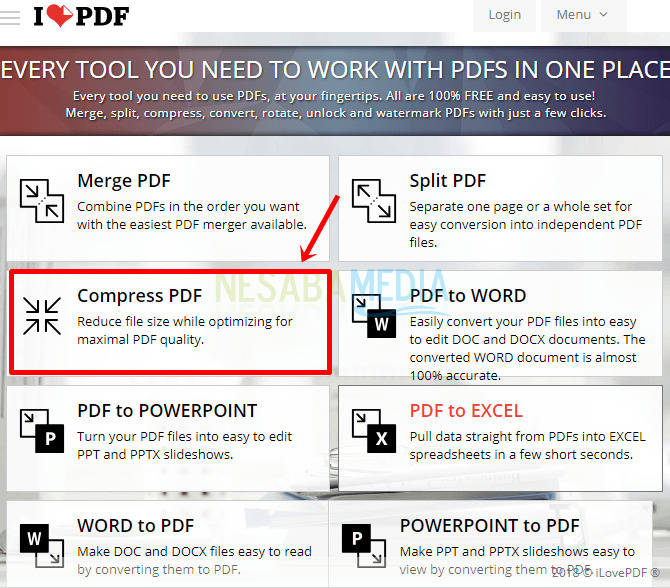
3. Entonces haga clic en Seleccionar archivos PDF o arrastrar y soltar archivos. Puede cargar desde su dispositivo, Dropbox o Google Drive.
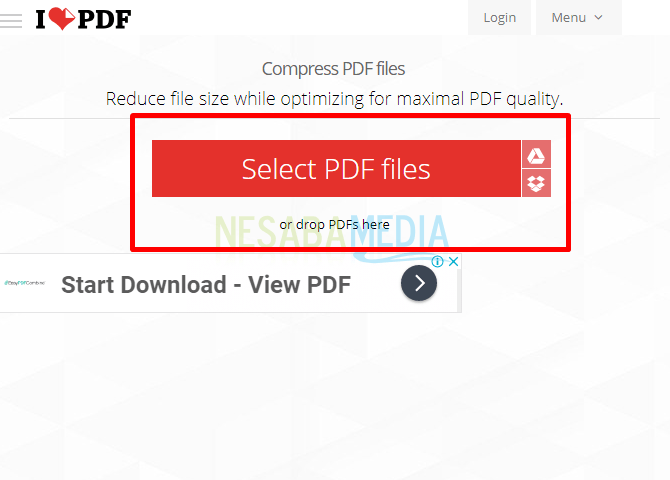
4. Buscar y seleccionar archivo PDF > entonces haga clic en Abrir.
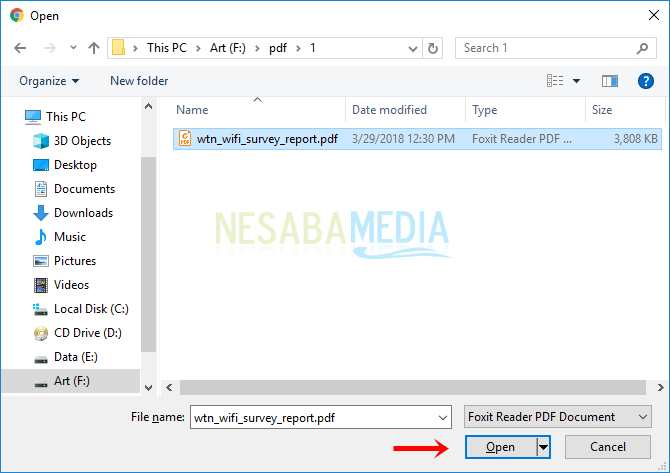
5. Espere el proceso de carga del archivo PDF> luego seleccione el nivel de compresión lo que quieras entre calidad alta, media y baja > entonces haga clic en COMPRIMIR PDF.
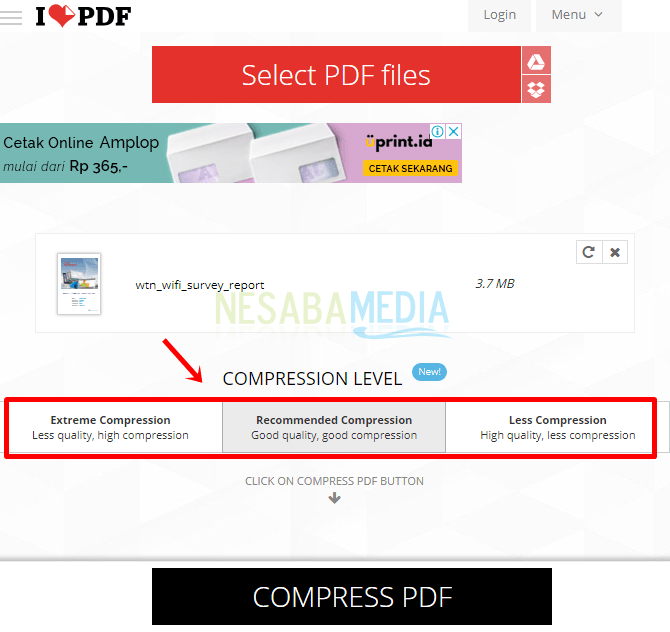
6. Una vez que se complete el proceso de compresión, descargue el archivo PDF de la siguiente manera: seleccione Descargar PDF comprimido.
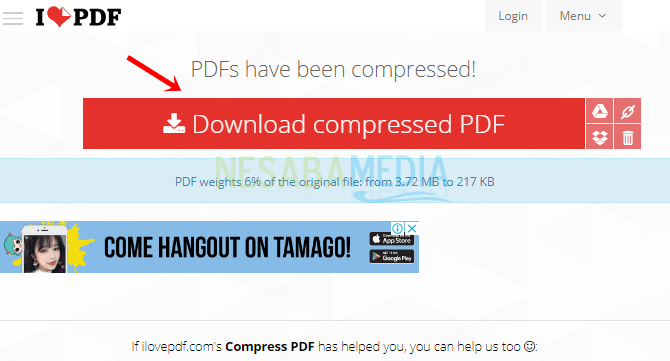
7. A continuación se muestran las diferencias entre los archivos PDF antes y después de la compresión por ILovePDF.
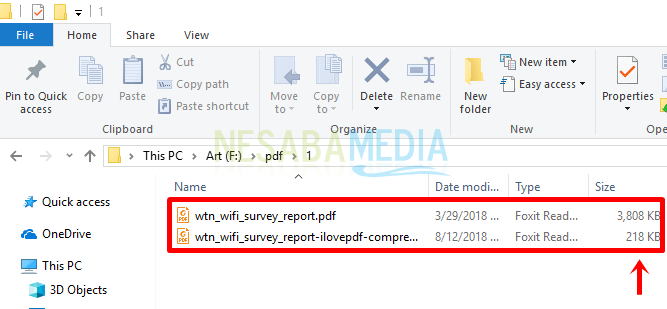
Método 2: a través de PDF2Go.com (en línea)
PDF2Go es una herramienta gratuita que puede comprimir proporcionando 6 opciones de calidad de PDF que incluyen calidad increíble, mínimo, pantalla, libro electrónico, impresora y preimpresión. Esta herramienta es compatible con varias plataformas, como teléfonos inteligentes o tabletas, Windows o Mac, navegadores, etc.
Al igual que la primera herramienta ILovePDF, a través de PDF2Go también puede editar archivos PDF (editar, fusionar, dividir, ordenar y eliminar páginas y rotar páginas PDF), convertir PDF y mejorar archivos PDF (comprimir, proteger, desbloquear, cambiar el tamaño de las páginas, etc.) .), así como reparar PDF).
1. Abra su navegador > luego abra el siguiente enlace: https://www.PDF2Go.com/
2. Después de eso seleccione Comprimir PDF.
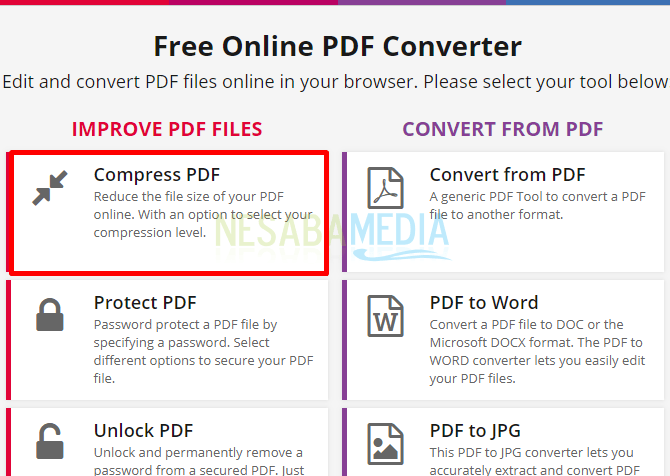
3. Entonces seleccione Elegir archivo. Puede elegir entre dispositivo, URL, Dropbox o Google Drive.
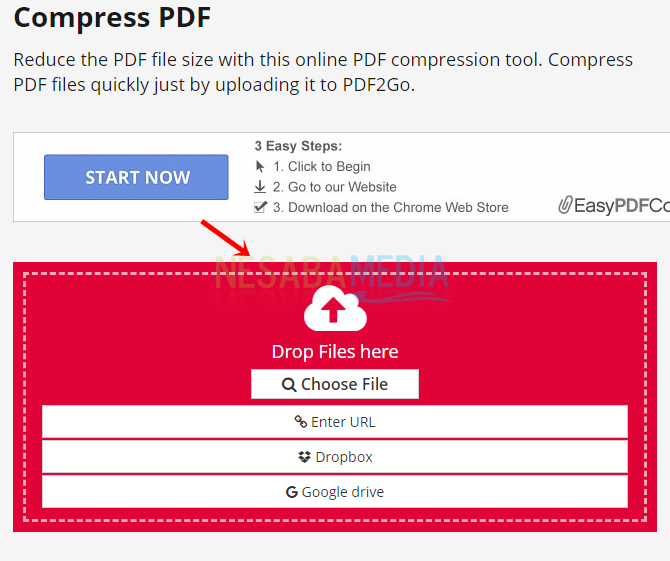
4. Buscar y seleccionar archivo PDF > entonces haga clic en Abrir.
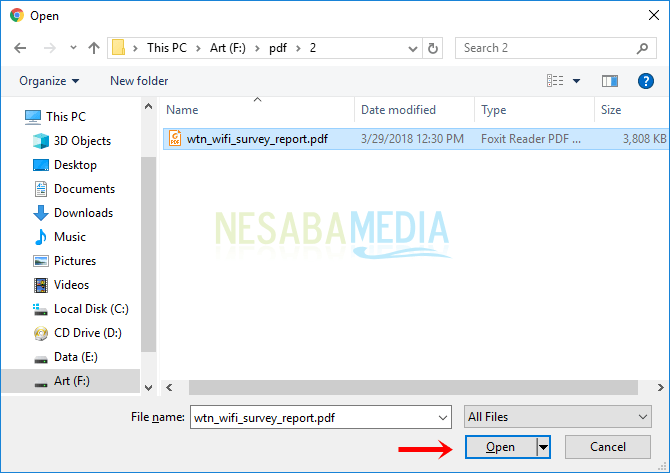
5. A continuación, seleccione la calidad del PDF. Hay 6 opciones que se ofrecen como se muestra a continuación.
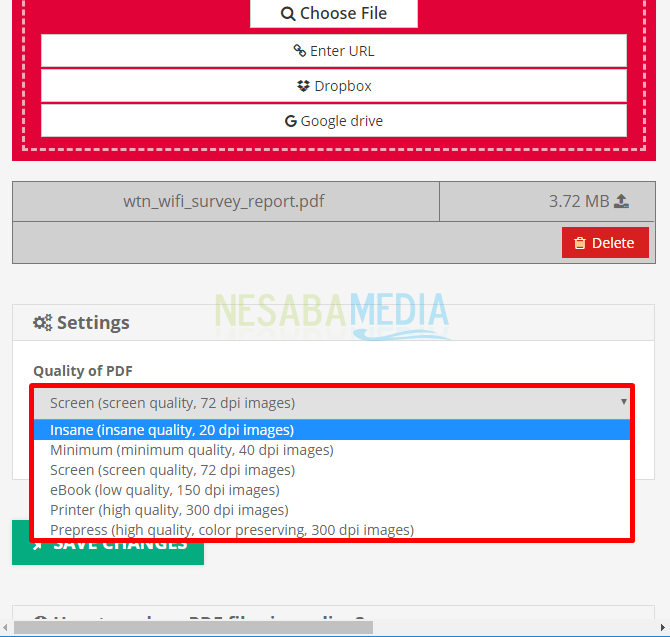
6. Después de seleccionar el archivo PDF y seleccionar la calidad del PDF, el siguiente paso es haga clic en GUARDAR CAMBIOS.
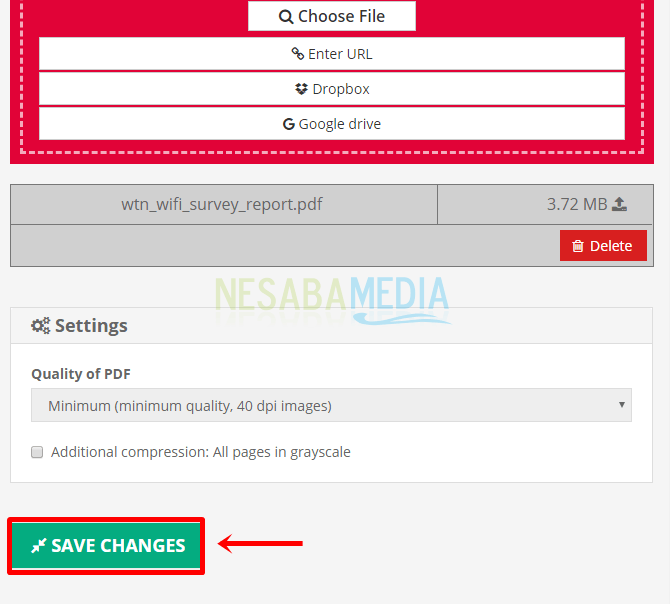
7. A continuación se muestran las diferencias entre los archivos PDF antes y después de la compresión con PDF2Go.
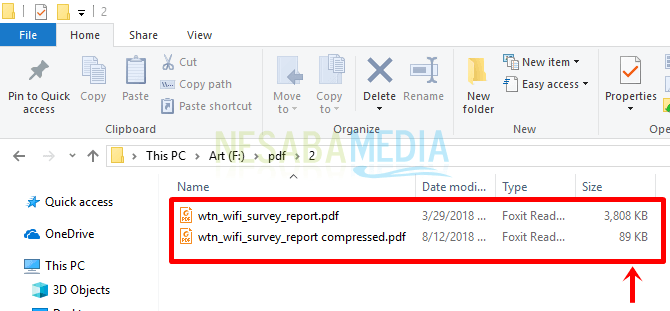
Método 3: uso de la aplicación SmallPDF (sin conexión)
SmallPDF es un software que se enfoca en tres motivaciones, a saber, confiabilidad, seguridad y conveniencia. SmallPDF no solo es capaz de comprimir archivos PDF, sino también de convertir archivos, editar archivos PDF, fusionar archivos PDF, dividir archivos PDF, rotar archivos PDF, firmar archivos PDF, desbloquear archivos PDF, etc.
Esta aplicación SmallPDF está disponible en varias plataformas en línea (sitio web) y fuera de línea. Sin embargo, el inconveniente es que los usuarios solo pueden comprimir 2 archivos PDF en 1 hora a través del sitio web y pueden disfrutar de la aplicación (sin conexión) de forma gratuita durante 5 días (prueba gratuita). En esta ocasión, explicaré paso a paso cómo usar la aplicación SmallPDF sin conexión.
1. Descargue e instale la aplicación SmallPDF en el sitio web: https://smallpdf.com/id/desktop
2. Abre la aplicación eso > entonces haz clic en EMPECEMOS.
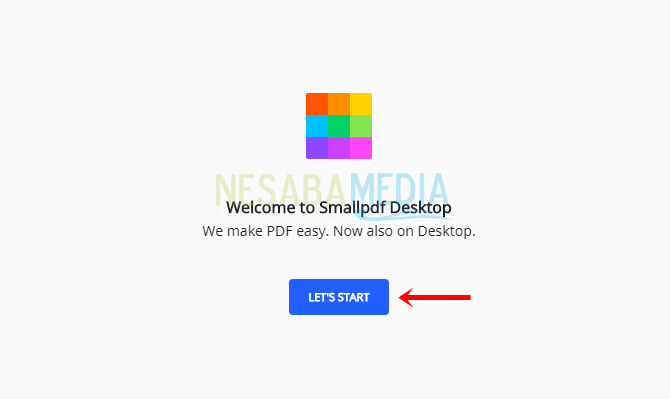
3. Elija NO SOY UN USUARIO PRO si no eres un usuario PRO o pago.
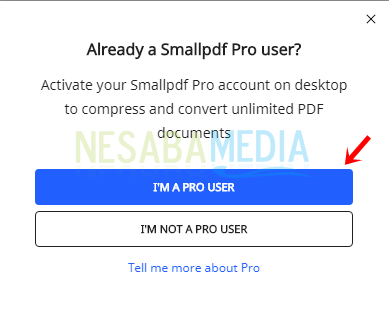
4. Siguiente seleccione ELEGIR ARCHIVO o arrastre y suelte para seleccionar un archivo PDF>
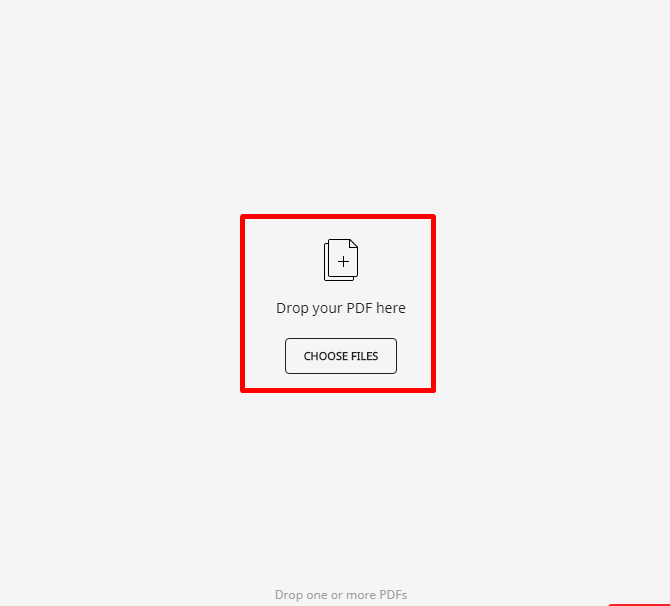
5. Buscar y seleccionar archivo PDF > entonces haga clic en Abrir.
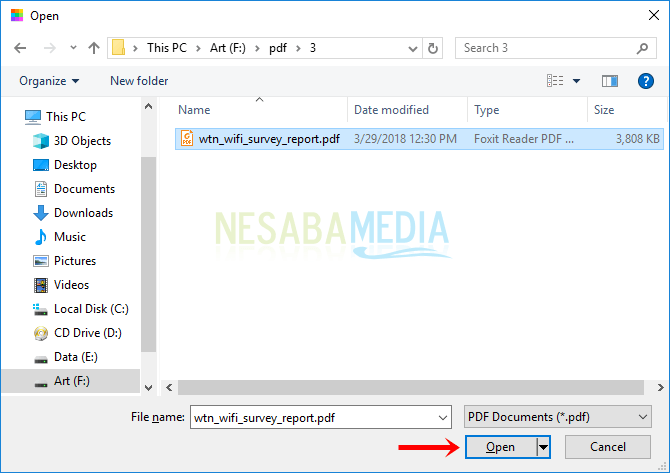
6. Entonces seleccione Comprimir en la barra lateral derecha o se puede ver en la imagen de abajo.
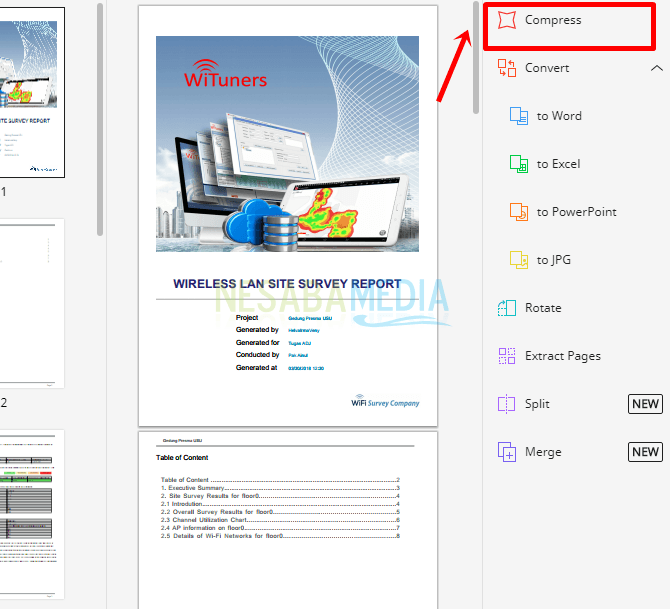
7. El siguiente paso es guardar el archivo PDF. Seleccionar directorio de almacenamiento > complete el nombre del archivo PDF > clic en Guardar.
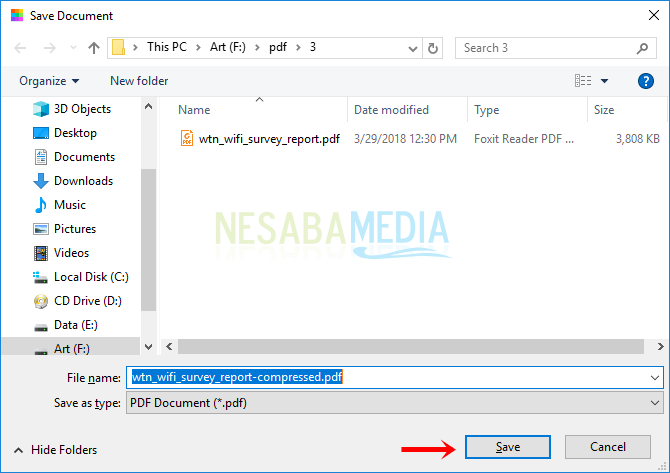
8. A continuación se muestran las diferencias entre los archivos PDF antes y después de la compresión por SmallPDF
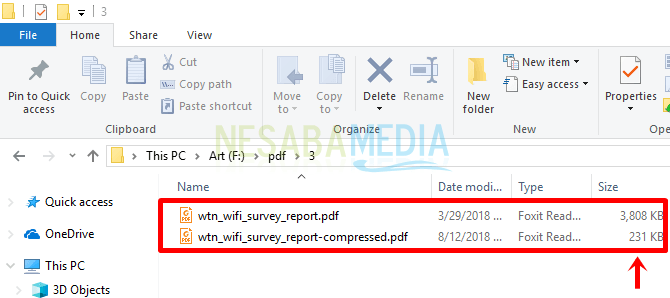
algunos artículos sobre cómo reducir un archivo PDF en línea o sin conexión. Puede probar todas las formas anteriores para poder comparar las tres herramientas.
No solo puede reducir los archivos PDF, las tres herramientas anteriores también son capaces de editar archivos PDF y convertir archivos desde o hacia PDF. Además, los tres también se pueden integrar con Dropbox y Google Drive. Espero que este artículo te sea útil y buena suerte.

